https://jingyan.baidu.com/article/574c521917db806c8d9dc18c.html
http://blog.csdn.net/pan_tian/article/details/22619687
记录下,Virtualbox下如何实现主机和虚拟机之间文件夹共享及双向拷贝
关于双向拷贝
1.设置虚拟机为“双向”共享粘贴
有的人反应只要设置双向粘贴就可以,但是我的不行,我还需要再给虚拟机安装一下增强功能。需要启动虚拟机,安装菜单项“设备”中的最后一项。
安装完增强功能,注意要重启虚拟机,双向拷贝才被启用。
常规高级里共享粘贴板已经选中双向,但还是不能复制粘贴,这时到虚拟机设置-存储-控制器SATA-勾选"使用主机输入输出(I/O)缓存",再同样在存储-控制器SATA-点击***.vdi-勾选"固态驱动器",重启虚拟机就可以了~
方法/步骤
-
虚拟机设置-存储-控制器SATA-勾选"使用主机输入输出(I/O)缓存"

-
存储-控制器SATA-点击***.vdi-勾选"固态驱动器"

-
重启虚拟机系统 就不用说了吧,你是什么操作系统就用你操作系统的方式重启吧~
-
启动VirtualBox虚拟机,本人虚拟机里安装的是XP系统
-
点击VirtualBox软件的“设备”,在弹出设备菜单里点击“共享粘贴板“,在其弹出菜单栏点击“双向”(双向是指虚拟机里的复制的东西可以共享到电脑主机里,电脑主机复制的东西可以到虚拟机里)
-
点击VirtualBox软件的“设备”,在弹出设备菜单里点击“安装增强功能”
-
在VirtualBox虚拟机里弹出“oracle vm virtualbox guest additions4.3.12 SetUp”安装软件界面,直接点击“EXET”按钮或“Install”按钮直到出现“Finish”按钮为止。点击“Finish”按钮,重新启动虚拟机。VirtualBox的共享粘贴板功能可以正常使用了








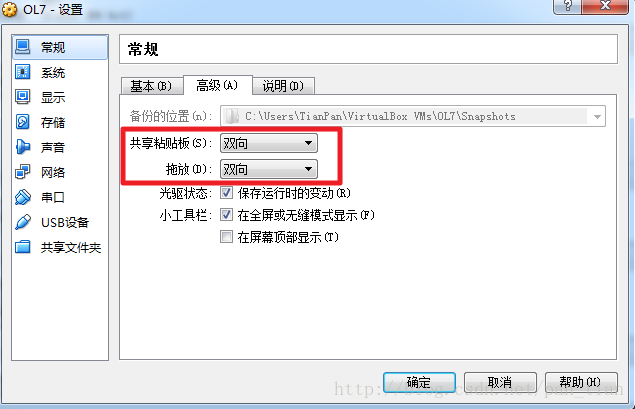
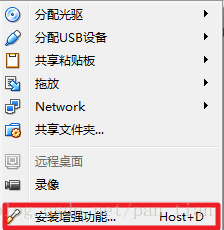


















 1688
1688











 被折叠的 条评论
为什么被折叠?
被折叠的 条评论
为什么被折叠?








